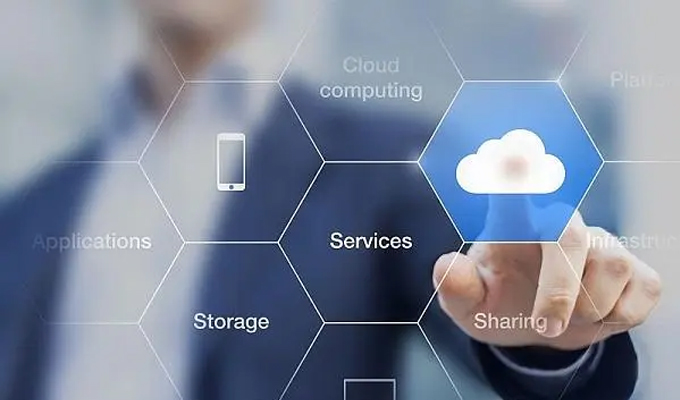本文将详细介绍如何实现局域网文件共享的操作方法与步骤。首先,我们会介绍局域网文件共享的概念和作用,然后从以下四个方面进行详细阐述:1、设置共享文件夹;2、配置网络共享权限;3、连接和访问共享文件夹;4、局域网文件共享的常见问题及解决方法。通过这些步骤和方法,读者可以轻松地实现局域网文件共享,并解决可能遇到的问题。
1、设置共享文件夹
要实现局域网文件共享,首先需要设置共享文件夹。在电脑上选择一个文件夹,右键点击该文件夹,选择“属性”选项,进入文件夹属性窗口。在窗口的“共享”选项卡中,勾选“共享此文件夹”选项。然后,可以设置共享文件夹的名称,并可选择权限设置。点击“共享”按钮后,共享文件夹就设置完成了。
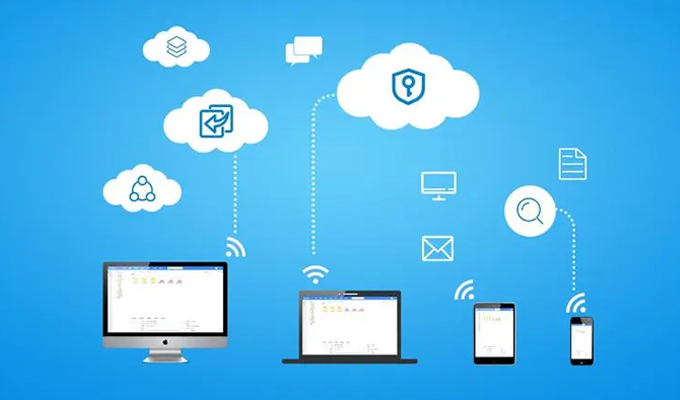
接下来,需要设置共享文件夹的访问权限。点击“共享”选项卡中的“权限”按钮,进入权限设置窗口。在窗口中,可以添加和删除具有访问权限的用户。选择“添加”按钮,输入要授权的用户名称,并设置该用户的权限(读取、写入等)。点击“确定”后,权限设置就完成了。
2、配置网络共享权限
要实现局域网文件共享,还需要配置网络共享权限。打开“计算机管理”窗口,选择“共享文件夹”下的“共享”选项,找到共享文件夹的名称。右键点击该共享文件夹,选择“属性”选项,进入共享文件夹属性窗口。在窗口的“共享权限”选项卡中,可以添加或删除具有访问权限的用户。点击“添加”按钮,输入要授权的用户名称,并设置该用户的权限。点击“确定”后,配置网络共享权限就完成了。
3、连接和访问共享文件夹
设置共享文件夹和配置网络共享权限后,就可以连接和访问共享文件夹了。在其他计算机上,打开资源管理器,输入共享文件夹所在计算机的IP地址或计算机名称,如\\192.168.0.1或\\MyComputer,回车后就可以看到共享文件夹的名称。双击该文件夹,即可访问其中的文件。
如果连接共享文件夹需要输入用户名和密码,请输入具有访问权限的用户的账号和密码。点击“确定”后,即可连接并访问共享文件夹中的文件。
4、局域网文件共享的常见问题及解决方法
在实现局域网文件共享的过程中,可能会遇到一些问题。例如,无法连接共享文件夹、访问速度慢或无法读取、写入文件等。针对这些问题,可以采取以下解决方法:检查网络连接是否正常,确保共享文件夹的名称和访问权限设置正确,查看防火墙和安全软件是否阻止文件共享,以及检查网络共享服务是否正常运行等。
如果遇到无法解决的问题,可以搜索互联网上的相关解决方案或咨询专业人士的帮助。
通过设置共享文件夹、配置网络共享权限、连接和访问共享文件夹,以及解决常见问题等步骤和方法,我们可以轻松地实现局域网文件共享。这一操作方法的详细步骤和解决问题的方法,能够帮助读者快速掌握和应用,享受局域网文件共享带来的便利。